Riješite se BSOD pogreške u tren oka!
- BSOD pogreške ukazuju na potpuni kvar sustava pri čemu se OS ruši i svi nespremljeni podaci se gube.
- Stop kod 0x00000024 obično se javlja zbog problema s tvrdim diskom ili oštećenim sistemskim datotekama.
- Kako biste ispravili pogrešku, preporučujemo da testirate pojedinačne RAM module ili ažurirate upravljačke programe, među ostalim rješenjima.
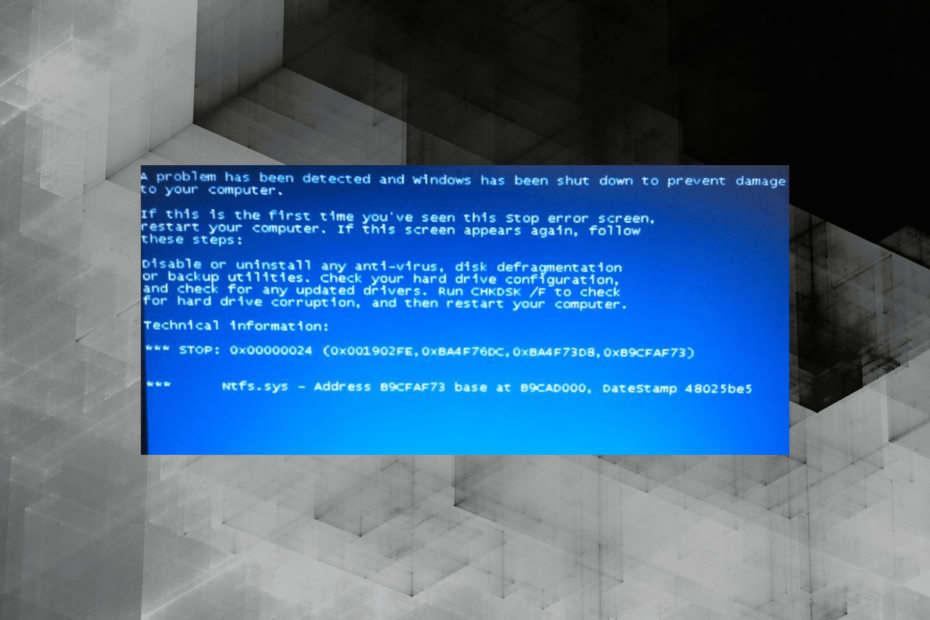
xINSTALIRAJTE KLIKOM NA PREUZMI DATOTEKU
Fortect je alat koji provjerava vaš Windows OS za loše ili oštećene sistemske datoteke. Jednom kada se pronađe, može zamijeniti te verzije svježom iz svog repozitorija s izvornim datotekama sustava Windows. Tako će vaš sustav vratiti u potpuno funkcionalno stanje. Evo kako to učiniti u 3 jednostavna koraka:
- Preuzmite i instalirajte Fortect na vašem računalu.
- Pokrenite alat i Započnite skeniranje pronaći pokvarene datoteke koje uzrokuju probleme.
- Kliknite desnom tipkom miša na Započni popravak kako biste riješili probleme koji utječu na sigurnost i performanse vašeg računala.
- Fortect je preuzeo 0 čitatelja ovog mjeseca.
Kao što naziv govori, BSOD odn Plavi ekran smrti su pogreške koje ruše Windows i dovode do plavog ekrana. Oni su prisutni u sustavu Windows koliko se većina nas sjeća, a datiraju iz 1993. godine. Jedan od njih je 0x00000024 Kod zaustavljanja.
The 0x00000024 BSOD pogreška je naširoko prijavljivana u sustavima Windows 10, 7, Vista i XP, iako je bila izraženija u ranijim iteracijama OS-a. Bez obzira na slučaj, saznajmo kako možete popraviti BSOD 0x00000024 u sustavu Windows.
Što je 0x00000024 Windows 10?
BSOD je jedna od najzahtjevnijih pogrešaka, s obzirom na obilje temeljnih uzroka, bez naputaka ili trikova za pronalaženje stvarnog. Isto se odnosi i na Kod zaustavljanja 0x00000024.
Evo nekoliko razloga zbog kojih dobivate pogrešku:
- Oštećene sistemske datoteke: Jedan od uobičajenih razloga iza BSOD pogreške je oštećene sistemske datoteke, što također utječe na druge kritične funkcije OS-a.
- Problemi s instaliranim upravljačkim programima: Nekompatibilno, oštećeno ili zastarjeli drajveri može izazvati niz problema, u rasponu od kvara hardvera do 0x00000024 BSOD greška.
- Malware ili virus na računalu: Određeni zlonamjerni softver i virus napadaju temeljno funkcioniranje OS-a i dovode do BSOD pogreške.
- Problemi s tvrdim diskom: Kada loši sektori na tvrdom disku ili problemi s formatom čine podatke nečitljivima, može se pojaviti BSOD.
Kako mogu popraviti 0x00000024?
Prije nego krenemo na pomalo složena rješenja, isprobajte ova brza:
- Ponovno pokrenite računalo i provjerite pojavljuje li se pogreška ponovno.
- Provjerite jesu li sve veze u redu, osobito tvrdi disk. Upuhnite komprimirani zrak u otvore kako biste ih očistili.
- Provjerite postoji li overclocking i uklonite ga.
- Ispitajte pojedinačno sve RAM module isključivanjem ostalih, i čim se pojavi pogreška, krivac je onaj koji je trenutno spojen. Ili biste mogli trčati Memtest86+, alat za testiranje memorije otvorenog koda.
Ako ovo ne radi, prijeđite na sljedeće popravke.
BILJEŠKA
- Pritisnite Windows + R otvoriti Trčanje, tip cmd, i pogodio Ctrl + Shift + Unesi.
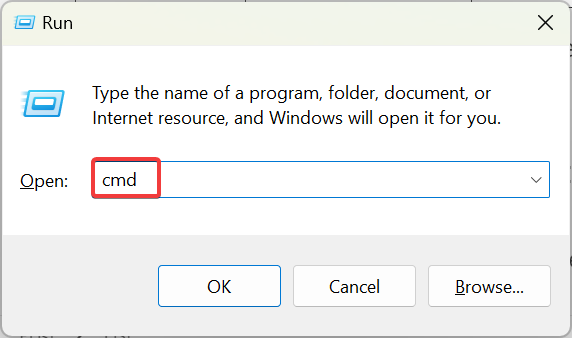
- Klik Da u UAC potaknuti.
- Zalijepite sljedeću naredbu i pritisnite Unesi trčati Provjerite disk:
CHKDSK C: /F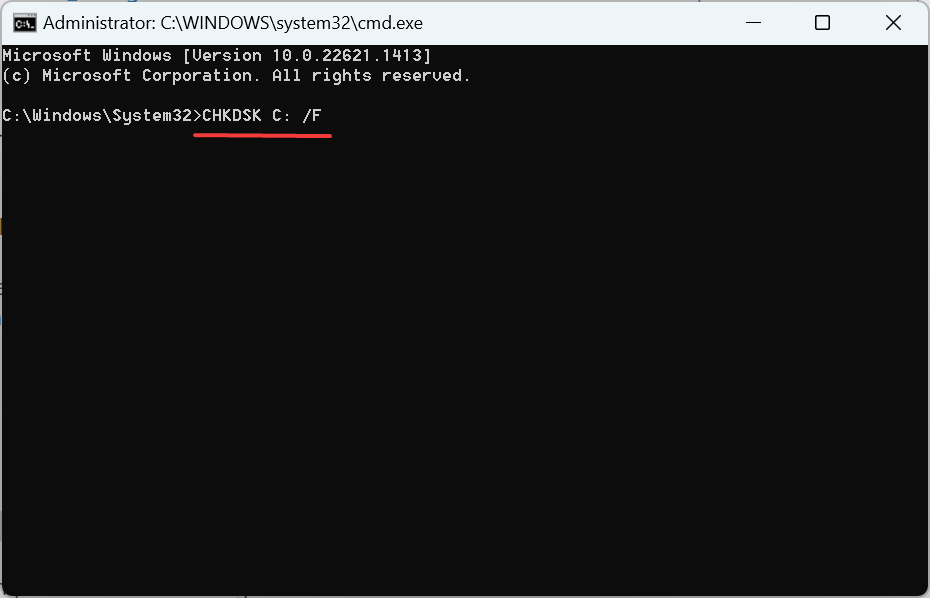
- Ako se od vas zatraži planiranje skeniranja za sljedeći put kada ponovno pokrenete računalo, pritisnite Y i onda Unesi.
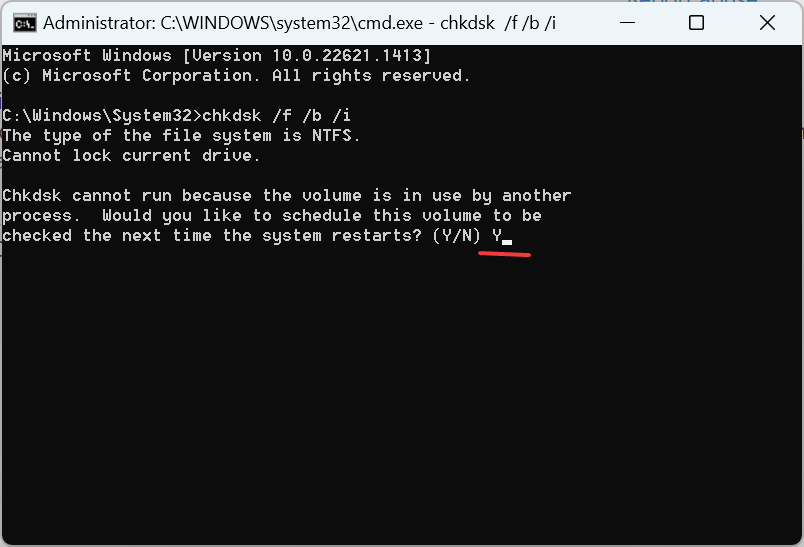
- Sada ponovno pokrenite računalo i pričekajte da uslužni program za provjeru diska identificira i riješi probleme.
Vaš primarni pristup kada se bavite 0x00000024 u sustavu Windows 10 trebao bi provjeriti ima li problema s tvrdim diskom. Iako se možete osloniti na Check Disk, ugrađeni uslužni program, a alat za popravak diska treće strane također može biti korisno.
2. Ažurirajte sve upravljačke programe
BILJEŠKA
- Pritisnite Windows + x otvoriti Napredni korisnik izbornik i odaberite Upravitelj uređaja.
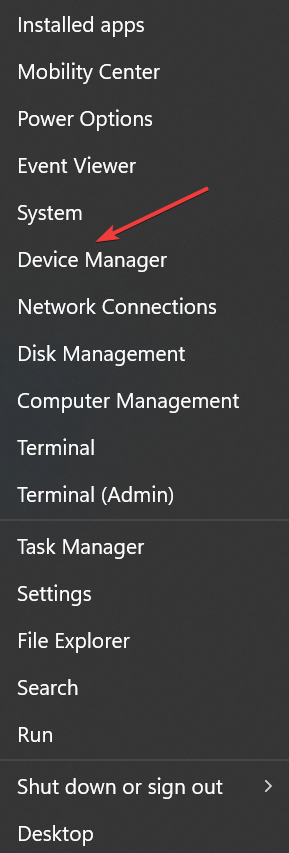
- Proširite Adapteri zaslona unos, desnom tipkom miša kliknite grafički adapter i odaberite Ažurirajte upravljački program.
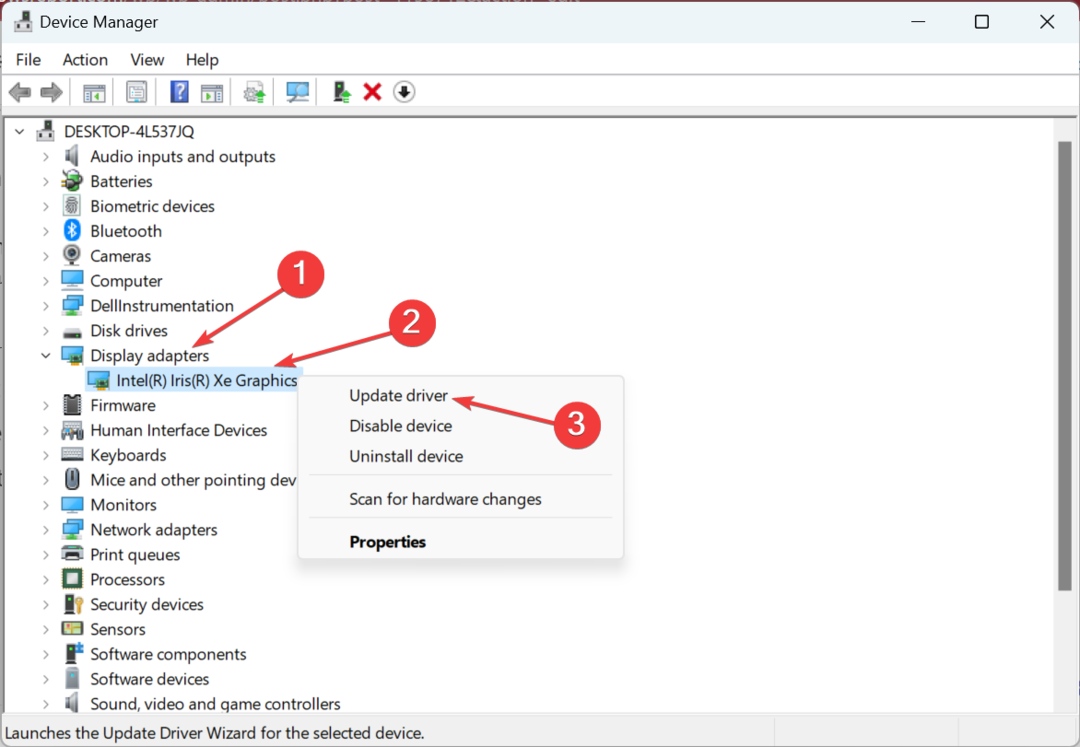
- Sada odaberite Automatsko traženje upravljačkih programa i pričekajte da Windows pronađe i instalira najbolji.
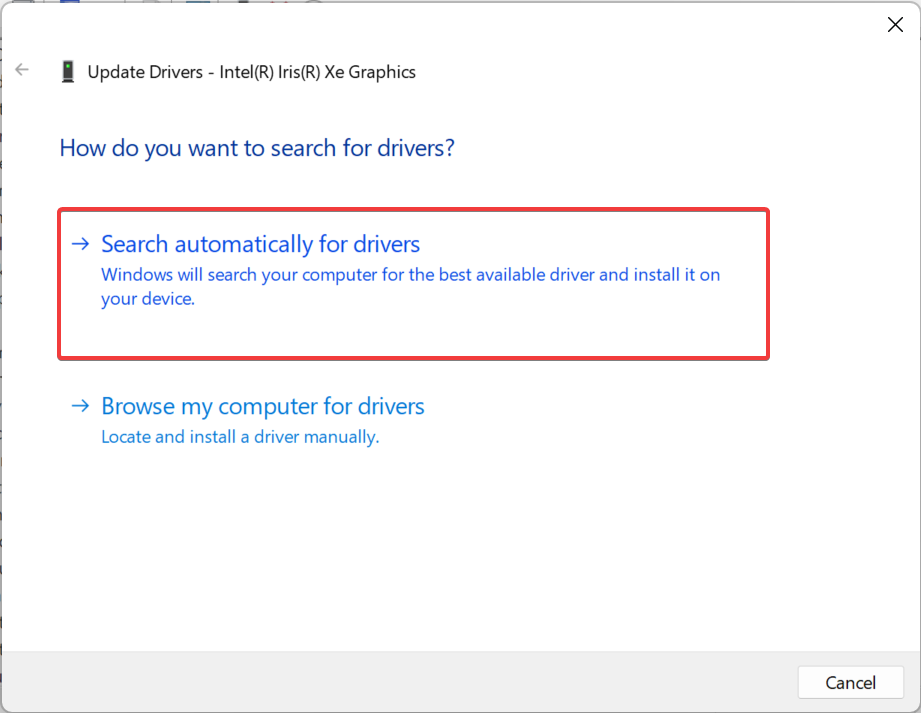
Savjet stručnjaka:
SPONZORIRANO
Teško se uhvatiti u koštac s nekim problemima s osobnim računalom, posebno kada se radi o nedostajućim ili oštećenim sistemskim datotekama i spremištima vašeg Windowsa.
Obavezno koristite namjenski alat, kao što je Fortect, koji će skenirati i zamijeniti vaše pokvarene datoteke njihovim svježim verzijama iz svog repozitorija.
Prvo kada dobijete BSOD ažurirajte upravljački program za grafiku budući da je to najvjerojatniji temeljni uzrok uz upravljačke programe za mrežne adaptere.
Ako je Kod zaustavljanja 0x00000024 nastavi, možete nastaviti s ažuriranjem ostalih upravljačkih programa. Osim toga, opcija uvijek postoji ručno instalirajte najnoviji upravljački program.
Međutim, nismo svi tehnički potkovani korisnici ili možda neće uspjeti izvršiti to ručno. Iz tog razloga možete odabrati učinkovit način ažuriranja upravljačkih programa za Windows.
Korištenje DriverFixa započet će sustavnim skeniranjem OS-a i pronalaženjem svih upravljačkih programa koje je potrebno ažurirati. Zatim pritisnite gumb i upravljački programi će se automatski ažurirati.
⇒ Nabavite DriverFix
- Kako popraviti pogrešku datotečnog sustava (-2147219195)
- Fwpkclnt.sys pogreška plavog ekrana: 6 načina da je popravite
3. Deinstalirajte proturječne aplikacije
- Pritisnite Windows + R otvoriti Trčanje, tip appwiz.cpl, i pogodio Unesi.
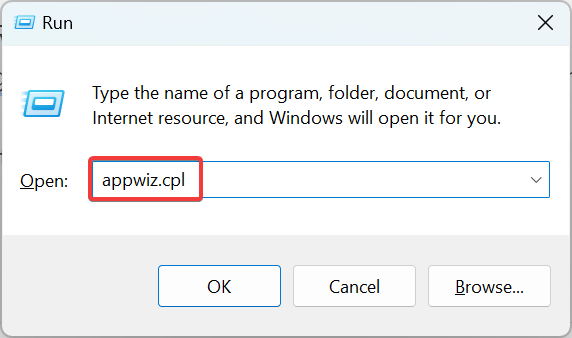
- Pronađite bilo koju aplikaciju koja je instalirana ili ažurirana otprilike u isto vrijeme kad se pogreška prvi put pojavila, odaberite je i kliknite Deinstaliraj.
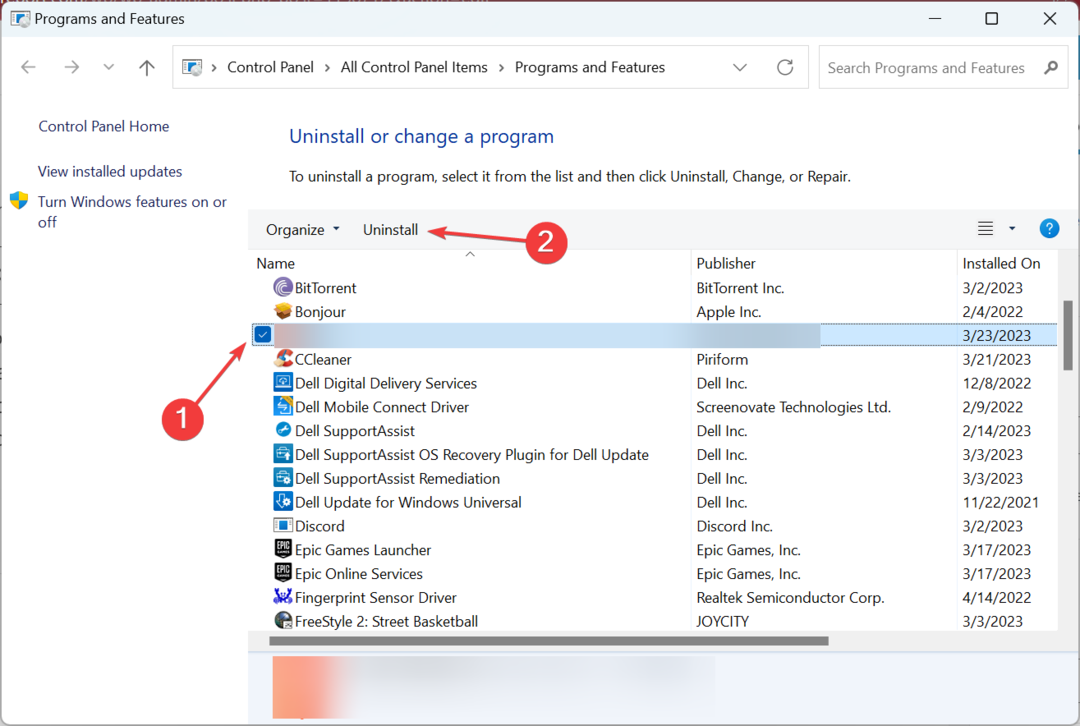
- Slijedite upute na zaslonu kako biste dovršili postupak.
Često je antivirusni program treće strane taj koji pokreće 0x00000024 BSOD u sustavu Windows XP i kasnijim iteracijama. Dakle, svakako ih sve izbrišite i dok se ne objavi zakrpa za bug, oslonite se na Windows Security, ugrađeni antivirusni program.
Ako se ne želite podvrgnuti svim nevoljama, provjerite najbolji alati za popravak BSOD-a brzo otkloniti temeljni uzrok.
Za sve upite ili dijeljenje rješenja koje smo možda propustili, upotrijebite odjeljak za komentare u nastavku.
Još uvijek imate problema?
SPONZORIRANO
Ako gornji prijedlozi nisu riješili vaš problem, vaše računalo bi moglo imati ozbiljnijih problema sa sustavom Windows. Predlažemo da odaberete sveobuhvatno rješenje poput Fortect za učinkovito rješavanje problema. Nakon instalacije samo kliknite Pogledaj&popravi tipku, a zatim pritisnite Započni popravak.


